Acrobat7+PDFスパテク315 7/6対応
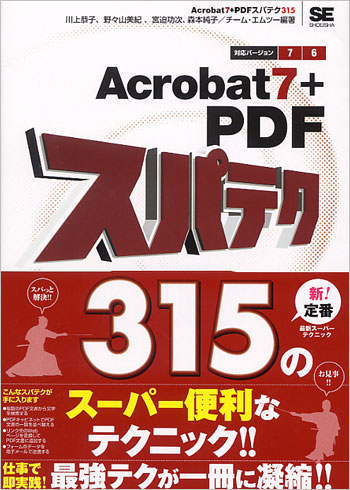
チーム・エムツー 著
チーム・エムツー 編集
川上 恭子 著
野々山 美紀 著
宮迫 功次 著
森本 純子 著
- 形式:
- 書籍
- 発売日:
- 2006年01月13日
- ISBN:
- 9784798110165
- 定価:
- 2,838円(本体2,580円+税10%)
- 仕様:
- A5・496ページ
単なる入門書では物足りないあなたへ、即実践できるテクニックばかり!!
好評スパテクシリーズに、アクロバット・PDF(電子文書)本がついに登場。Acrobat7.0+PDFのスーパーテクニックを一冊にまとめ紹介します。PDF文書の表示、作成、検索、といった基本的な初心者テクから、Adobe LiveCycle Designerを使ってのフォーム作成、複数メンバー間でのPDF文書のやり取り、デジタルIDの作成、設定、PDF/Xの入稿について、といった上級者テクまで、7.0の新機能を中心に完全解説します。Acrobatの達人を目指すすべてのビジネスユーザー必読の一冊。
厳選テクニック
001 Acrobat 7.0の新機能(7.0)
002 Acrobat各製品の違い(7.0)
003 Acrobatを入手するには
004 PDFキャビネットから過去に使用したファイルを参照するには(7.0)
005 マウスを使用して表示倍率を変更するには
006 他のPDF文書の特定のページのみを挿入するには
007 OfficeファイルをPDF文書に変換するには
008 WebページをPDF文書に変換するには
009 Webページから変換したPDF文書を最新の状態に更新するには
010 スキャナから紙ベースの文書を読み込んでPDF文書を作成するには
011 形式の異なる複数のファイルを束ねてPDFファイルを作成するには(7.0)
012 しおりを作成するには
013 Wordの見出しやスタイルをPDF文書のしおりに変換するには
014 PDF文書を画像ファイルとして保存するには
015 ノート注釈を設定するには
016 PDF文書の注釈をWordのコメントに変更するには
017 複数のPDF文書から語句を検索するには
018 スタンプを挿入するには
019 PDF文書にパスワードを設定するには
020 指定した領域のみを拡大印刷するには
021 PDF文書を電子メールで送信してレビューしてもらうには
022 チェック用に送信されたPDF文書を構成し、依頼者に返信するには
1 PDF文書を読むテクニック
023 AcrobatからPDF文書を開くには
024 PDF文書を右クリックで開くには
025 同じPDF文書のウィンドウを複数開くには(7.0)
026 1つのウィンドウで複数のPDF文書を重ねて表示するには
027 1つのウィンドウで複数のPDF文書を並べて表示するには
028 PDF文書を閉じるには
029 ファイルの関連付けをAdobe ReaderからAcrobatに変更するには
030 手のひらツールでページの表示位置を調整するには
031 表示を拡大/縮小するには
032 範囲を指定して拡大するには
033 表示倍率を指定して拡大/縮小するには
034 全体を見ながら文書を一部を拡大表示するには
035 文書を一部を別ウィンドウで拡大表示するには
036 複数ページで構成されている文書の表示倍率を変更するには
037 ページを実寸表示にするには
038 ページをウィンドウに合わせて表示するには
039 図形を細い線ですっきりと表示するには
040 文書情報を表示するには
041 複数ページで構成されている文書のページレイアウトを切り替えて表示するには
042 ページを回転して表示するには
043 画面を上下に分割して表示するには
044 画面を4分割で表示するには(7.0)
045 オブジェクトの高さ、幅、面積を測定するには
046 文書をフルスクリーンで表示するには
047 別のページに移動するには
048 ページ番号を指定して移動するには
049 文書を自動スクロールするには
050 前に表示していた画面に戻るには
051 しおりを使用して移動するには
052 ページサムネールで文書内を移動するには
053 あらかじめ登録されている移動先を使用して移動するには
054 リンクをたどって移動するには
2 検索テクニック
055 PDF文書内の語句を検索するには(7.0)
056 PDF文書内の語句を検索して一覧表示するには
057 複数のPDF文書を検索するには
058 いずれかの語句を含むページを検索するには
059 注釈の内容も含めて検索するには
060 インターネット上のPDF文書を検索するには
061 PDFキャビネットを表示するには(7.0)
062 PDFキャビネットからPDF文書を開くには(7.0)
063 PDFキャビネットのカテゴリごとに文書を表示するには(7.0)
064 コレクションにPDF文書を追加するには(7.0)
065 コレクションを新規作成するには(7.0)
066 お気に入りの場所にフォルダを追加するには(7.0)
067 PDFキャビネットの履歴を消去するには(7.0)
068 PDFキャビネットで文書の一覧を並べ替えるには(7.0)
069 新しいインデックスを定義するには
070 インデックスの作成を停止するには
071 インデックスから特定の単語を除外するには
072 カタログの環境設定を行うには
3 PDF文書を作成するテクニック
073 Adobe製品からPDF文書を作成するには
074 「印刷」「プリント」コマンドでPDF文書を作成するには
075 AcrobatからPDF文書を作成するには
076 ドラッグ&ドロップでPDF文書を作成するには
077 右クリックから文書を作成するには
078 PDFMakerとは
079 Wordの印刷設定を利用するには
080 WordでPDF文書のページサイズを追加するには
081 Wordでクリップアートを含む文書のファイルサイズを小さくするには
082 Excelの表やグラフを意図したとおりにPDF文書にするには
083 Excelの印刷設定を利用するには
084 PDF文書の表をExcelで利用するには
085 既存のPDF文書にWebページを変換して追加するには
086 Internet ExplorerでのPDF変換設定を指定するには
087 URLを指定してWebページを変換するには
088 リンク先のWebページを変換してPDF文書に追加するには
089 ページ内のすべてのリンク先WebページをPDF文書へ変換して追加するには
090 スクリーンキャプチャをPDF文書に変換するには
091 WebページをPDF文書に変換して電子メールに添付するには(7.0)
092 電子メールメッセージをPDF文書に変換するには(7.0)
093 電子メールメッセージをPDF文書に変換して既存のPDF文書に追加するには(7.0)
094 電子メールメッセージのフォルダをPDF文書に変換するには(7.0)
095 ファイルをPDF文書に変換して電子メールメッセージに添付するには
096 Microsoft AccessオブジェクトをPDF文書に変換するには(7.0)
097 Microsoft PublisherファイルをPDF文書に変換するには(7.0)
098 PDFMakerの変換設定を変更するには
099 PDF文書の変換設定に名前を付けて保存するには
100 Acrobat Distillerを使用してPDF文書を作成するには
101 PostScriptファイルを作成するには
102 Acrobat Distillerのジョブ処理を制御するには
103 Acrobat DistillerからPDF文書にセキュリティを追加するには
104 カスタムPDF設定ファイルを作成するには
105 カスタムPDF設定ファイルを読み込みには
106 カスタムPDF設定ファイルを削除するには
107 フォントを埋め込むには
108 特定のフォントのみを埋め込むには
109 フォントが埋め込まれていない状態をプレビューするには
110 文書への変更を保存するには
111 PDF文書を別の種類のファイルに変換するには
112 ファイルサイズを縮小するには
113 ファイルサイズを縮小するためのヒントを得るには
114 ファイルサイズを縮小するための細かな設定を行うには
4 PDF文書を編集するテクニック
115 テキストを編集するには
116 テキストの属性を編集するには
117 テキストをポピーするには
118 新しいテキスト行を追加するには
119 テーブルをコピーするには
120 画像をクリップボードに取り込むには
121 画像をコピーするには
122 外部アプリケーションで画像を編集するには
123 画像を編集する外部アプリケーションを指定するには
124 ファイルを最後に保存した状態に戻すには
125 ページを回転するには
126 ページを移動/コピーするには
127 ページを抽出するには
128 ページを削除するには
129 ページを挿入するには
130 ページを置換するには
131 PDF文書を開いたときのレイアウトや倍率、開始ページを指定するには
132 PDF文書を開いたときの表示状態を指定するには
133 PDF文書を開いたときにメニューバーなどを非表示にするには
134 フルスクリーンモードで開くように設定するには
135 ページ効果を設定するには
136 文書を結合するには
137 ページ番号を追加/編集するには
138 しおりの名前やスタイルを変更するには
139 しおりの階層を変更するには
140 しおりの移動先を変更するには
141 長いしおり名を折り返して表示するには
142 しおりをクリックしたときの表示倍率を設定するには
143 しおりを削除するには
144 Webページをリンク先に設定するには
145 リンクを削除するには
146 リンクの表示方法を変更するには
147 レイヤーの表示/非表示を切り替えるには
148 レイヤーのプロパティを編集するには
149 レイヤーの表示設定をしおりに関連付けるには
150 レイヤーの表示設定をリンク先の移動先に関連付けるには
151 文書内のレイヤーを結合するには
152 PDF文書にムービーを埋め込むには
153 PDF文書にサウンドを埋め込むには
154 PDF文書にファイルを添付するには(7.0)
155 添付ファイルを開くには(7.0)
156 添付ファイルを削除するには(7.0)
5 使い勝手をよくするテクニック
157 デフォルトで表示されるツールバー(7.0)
158 ツールバーの表示/非表示を切り替えるには
159 ツールバーを移動するには
160 ツールバーをデフォルト設定に戻すには
161 グリッドの表示/非表示を切り替えるには
162 グリッドに沿ってオブジェクトを配置するには
163 グリッドの表示方法を変更するには
164 定規ガイドを作成するには
165 定規ガイドを表示/非表示に切り替えるには
166 定規ガイドを移動または削除するには
167 定規ガイドの色を変更するには
168 情報パネルを使用するには
169 プラグインとは
170 プラグインを無効化するには
171 すべてのプラグインを一時的に無効にするには
172 Acrobatの操作を学ぶには
173 ヘルプを利用するには
174 ヘルプの内容を印刷するには
175 オンラインでサポート情報を検索するには
176 PDFMekerを利用してタグ付きのPDF文書を書き出すには
177 Acrobat上でPDF文書にタグを追加するには
178 タグの読み上げ順序を変更するには(7.0)
179 アクセシビリティをチェックするには
180 バッチシーケンスを実行するには
181 バッチシーケンスのコマンドを編集するには
182 新しいバッチシーケンスを作成するには
183 バッチシーケンスの途中でダイアログボックスを表示させるには
184 バッチシーケンスのコマンドオプションを編集するには
185 バッチ処理のソースファイルと出力ファイルを指定するには
186 出力ファイルの名前と形式を指定するには
6 注釈とレビューのテクニック
187 注釈とは
188 注釈ツールバーを表示するには
189 描画マークアップツールバーを表示するには(7.0)
190 ノート注釈を編集するには
191 ノート注釈を削除するには
192 範囲を指定してノート注釈をつけるには
193 テキストの挿入を指示するには
194 テキストを置換を指示するには
195 テキストの削除を指示するには
196 スタンプを編集するには
197 オリジナルのスタンプを作成するには
198 オリジナルのスタンプを削除するには
199 テキストボックス注釈を追加するには
200 貼り付け(ペースト)でテキストボックス注釈を追加するには
201 引き出し線つきのテキストボックス注釈を追加するには(7.0)
202 鉛筆ツールで注釈をつけるには
203 鉛筆ツールで引いた線を編集するには
204 寸法線を追加するには(7.0)
205 寸法線を編集するには(7.0)
206 注釈として添付ファイルを追加するには
207 添付ファイルの注釈を削除するには
208 クリップボードの画像を貼り付けるには
209 ポップアップのフォントとフォントサイズを指定するには
210 ポップアップの透明度を指定するには
211 ノートとポップアップを印刷するには
212 アイコンとポップアップをつなぐ線を表示するには
213 スクロール中にポップアップを表示するには(7.0)
214 注釈の挿入時に自動的にポップアップを開くには
215 ポインタを置いただけでポップアップが表示されるようにするには
216 注釈のプロパティを簡単に変更するには
217 注釈のプロパティを一度に変更するには
218 注釈を移動/削除するには
219 PDF文書内の注釈を一覧表示するには
220 注釈レビューステータスを変更するには
221 注釈の一覧を並べ替えるには
222 注釈の一覧の表示/非表示を切り替えるには
223 注釈を書き出し/取り込みするには
224 注釈を印刷するには
225 ブラウザベースのレビューを行うには
226 ブラウザベースのレビューを設定するには
227 レビューのための電子メールを設定するには
228 レビューの環境設定を変更するには
229 ブラウザベースのレビューを開始するには
230 承認用のPDF文書を送信するには(7.0)
231 PDF文書を承認するには(7.0)
232 PDF文書を却下するには(7.0)
7 フォームのテクニック
233 フォームとは
234 Adobe Designerでフォームを作成するには(7.0)
235 既存のフォームからPDFフォームを作成するには(7.0)
236 インタラクティブフォームを作成するには(7.0)
237 テキストフィールドを追加するには
238 コンボボックスを追加するには
239 リストボックスを追加するには
240 ラジオボタンを追加するには
241 ボタンを追加するには
242 画像をボタンにするには
243 ボタンに動作を追加するには
244 データの取り込みボタンを作成するには
245 キャンセルボタンを作成するには
246 印刷ボタンを作成するには
247 入力されるデータ形式を指定するには
248 tabキーで入力する順番を変更するには
249 Web用のフォームを作成するには
250 フィールドを複数選択するには
251 フィールドをロックするには
252 基準となるフィールドにフィールドサイズを合わせるには
253 フィールドを整列するには
254 フィールドを移動するには
255 フィールドをコピーするには
256 フィールドで計算させるには
257 フォールドにJavaScriptを設定するには
258 オートコンプリートで入力するには
259 オートコンプリートをオンにするには
260 フォーム内のスペルチェックを行うには
261 フォームにデータを取り込むには
262 フォームに入力したデータを書き出すには
263 フォームのデータを電子メールで送信するには
8 セキュリティのテクニック
264 パスワードによるセキュリティを削除するには
265 Acrobatで開いている文書のセキュリティ設定を表示するには
266 Webブラウザで開いているPDF文書のセキュリティ設定を表示するには
267 Windows証明書のデジタルIDを作成するには
268 Self-SignセキュリティのデジタルIDを作成するには
269 利用するデジタルIDを署名用や暗号化用に設定するには
270 PDF文書に署名するには
271 電子署名の表示方法を新規に作成するには
272 電子証明の表示方法を変更するには
273 電子封筒を利用して複数のPDF文書を暗号化して送信するには(7.0)
9 プリントのテクニック
274 PDF文書を印刷するには
275 指定したページを印刷するには
276 拡大/縮小印刷するには
277 一枚に複数ページを印刷するには
278 ページの余白をトリミングするには
279 余白を調整するには
280 ページサイズを調整するには(7.0)
10 印刷入稿のテクニック
281 PDFを印刷に使うメリット
282 印刷用のPDFとは―標準フォーマットPDF/X
283 PDF/X作成の準備―Acrobatの環境設定
284 印刷会社指定の[Acrobat PDF設定]を使うには
285 印刷用のPDFを作るには(1)―Adobe PDFプリンタを利用する
286 印刷用のPDFを作るには(2)―PDFMakerを利用する(7.0)
287 透明を含むOfficeデータから印刷用PDFを書き出すには(7.0)
288 透明の分割・統合をプレビューするには(7.0)
289 分割・統合条件の詳細(7.0)
290 Wordから作成したPDFの分割・統合
291 InDesignからPDF/Xを書き出す準備(1)―カラー設定の統一
292 IllustratorからPDF/Xを書き出す準備(1)―カラー設定の統一
293 Adobe Bridgeによるカラー設定の統一―Adobe Creative Suite 2の場合
294 InDesignからPDF/Xを書き出す準備(2)―プリフライト
295 InDesignからのPDF/Xの書き出し―透明の分割・統合
296 IllustratorからPDF/Xを書き出す準備(2)―フォントのチェック
297 Illustrator 10からPDF/Xを書き出すには
298 Illustrator CS/CS2からPDF/Xの書き出すには
299 PDF/Xを検証するには(7.0)
300 既存のPDFをPDF/Xに変換するには(7.0)
301 入稿データには必須の裁ち落とし
302 裁ち落とし領域を設定する準備―ページサイズの拡大
303 裁ち落とし領域を設定するには
304 トンボを設定するには(7.0)
11 トラブルシューティングのテクニック
305 ツールバーが移動できないときは
306 注釈が印刷されないときは
307 PDF文書に変換したWebページの更新が出来ないときは
308 WordやExcelから変換したPDF文書のリンクが無効になっているときは
309 Wordから変換したPDF文書が元にレイアウトと異なっているときは
310 Excelから変換したPDF文書で表がページ内に収まっていないときは
311 使用していないフォントに変換されてしまうときは
312 PDF文書が全画面で表示され、メニューバーやツールバーが表示されないときは
313 Excelブック全体をPDF文書へ変換できないときは
314 スキャナから変換したPDF文書でテキストの範囲選択ができないときは(7.0)
315 Adobe Reader 7.0ユーザがレビューに参加できないときは(7.0)
お問い合わせ
内容についてのお問い合わせは、正誤表、追加情報をご確認後に、お送りいただくようお願いいたします。
正誤表、追加情報に掲載されていない書籍内容へのお問い合わせや
その他書籍に関するお問い合わせは、書籍のお問い合わせフォームからお送りください。
利用許諾に関するお問い合わせ
本書の書影(表紙画像)をご利用になりたい場合は書影許諾申請フォームから申請をお願いいたします。
書影(表紙画像)以外のご利用については、こちらからお問い合わせください。

.png)